目录
- 1.新建空白模板
- 2.建立注册表文件
1.新建空白模板
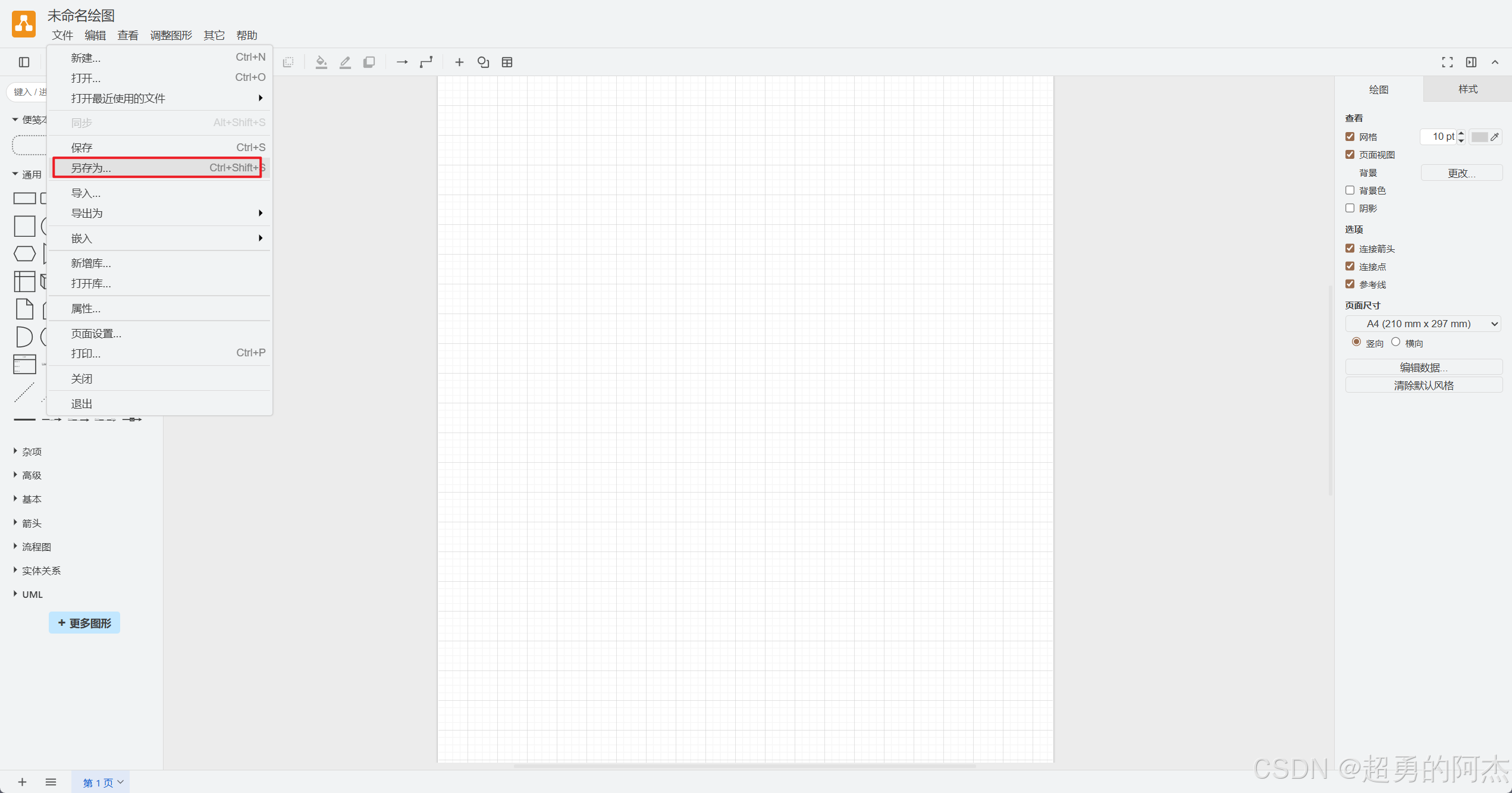
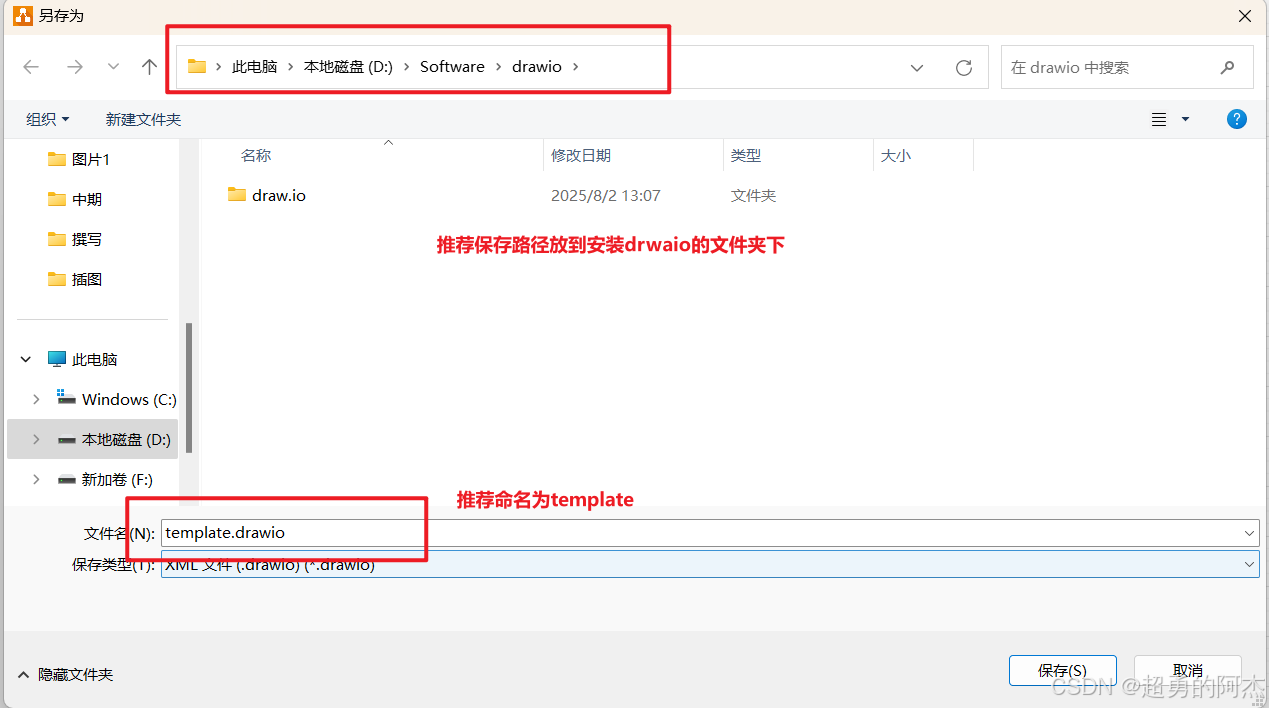
这里我们的模板文件路径为
D:\Software\drawio\template.drawio
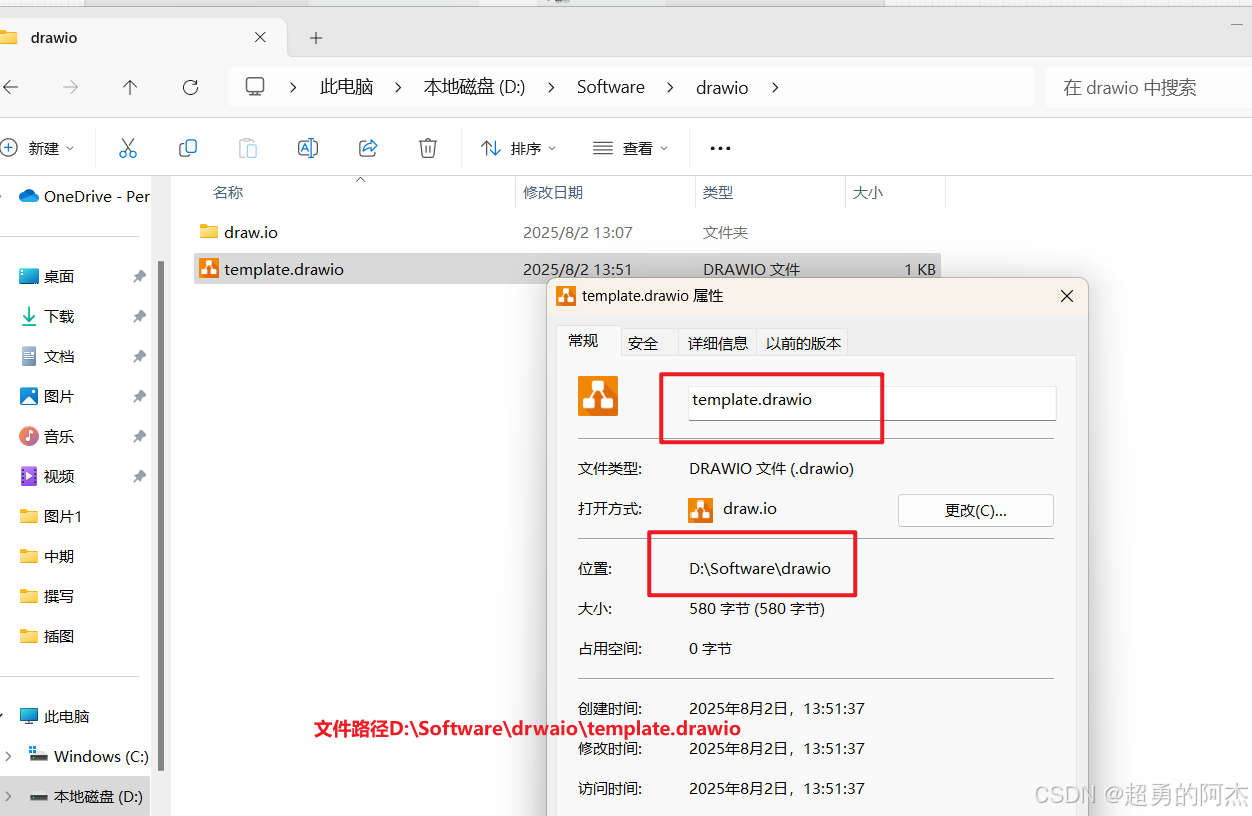
2.建立注册表文件
首先新建一个.txt文件,我这里取名为menulize.txt,然后将下面的内容复制到.txt文件中
Windows Registry Editor Version 5.00[HKEY_CLASSES_ROOT\.drawio]
@="drawio.file"
"Content Type"="application/xml"[HKEY_CLASSES_ROOT\drawio.file]
@="Drawio Diagram"[HKEY_CLASSES_ROOT\.drawio\ShellNew]
"FileName"="D:\\Software\\drawio\\template.drawio"
注:
- 将
FileName"="D:\\Software\\drawio\\template.drawio修改为你实际的模板文件路径。注意路径中使用双反斜杠\\作为分隔符。- [HKEY_CLASSES_ROOT\drawio.file]
@=“Drawio Diagram”
此注册表项用于设置右键"新建"菜单中"Drawio Diagram"的显示名称,用户可根据个人喜好修改该名称
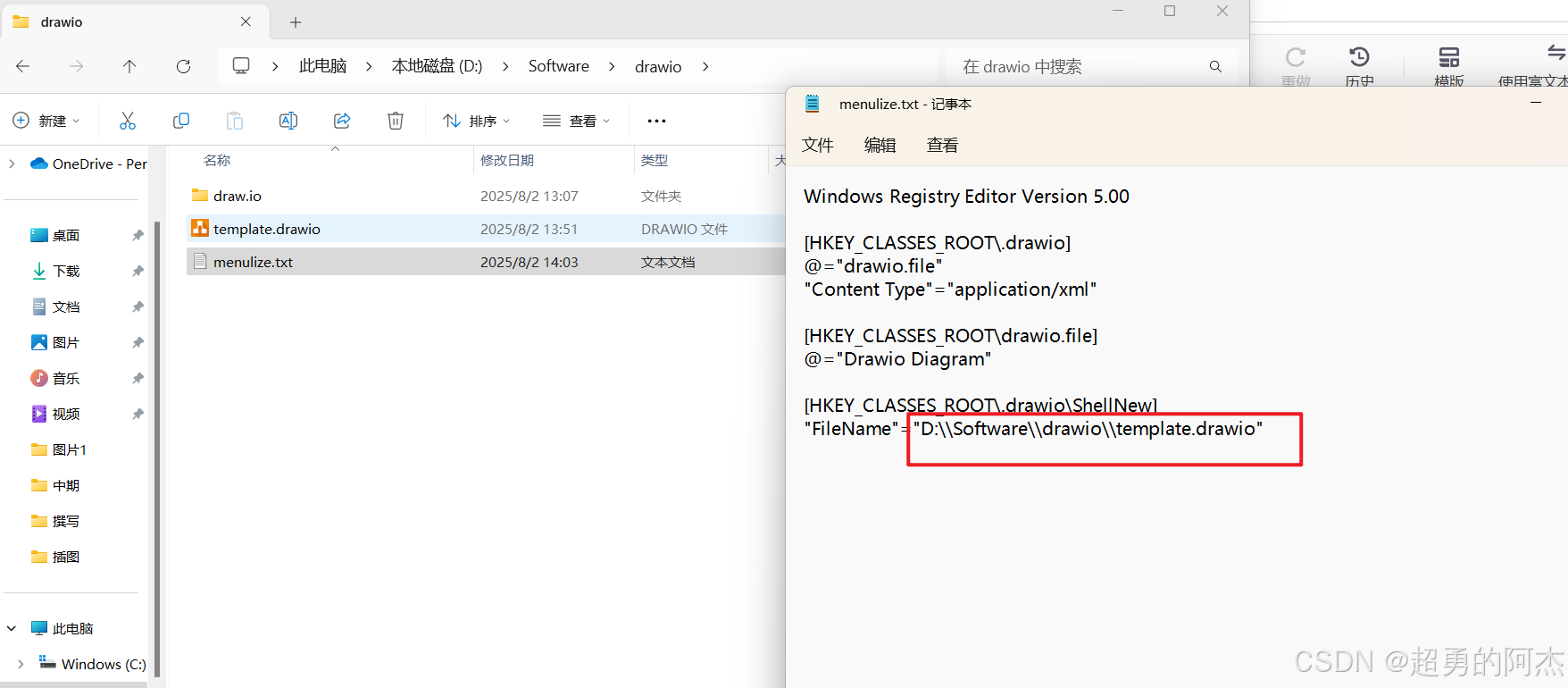
然后修改menulize.txt文件的后缀名为reg,双击即可。

此时右键单击-新建,就会出现新建Drawio Diagram了,如果没有出现,试着重启一下电脑即可。
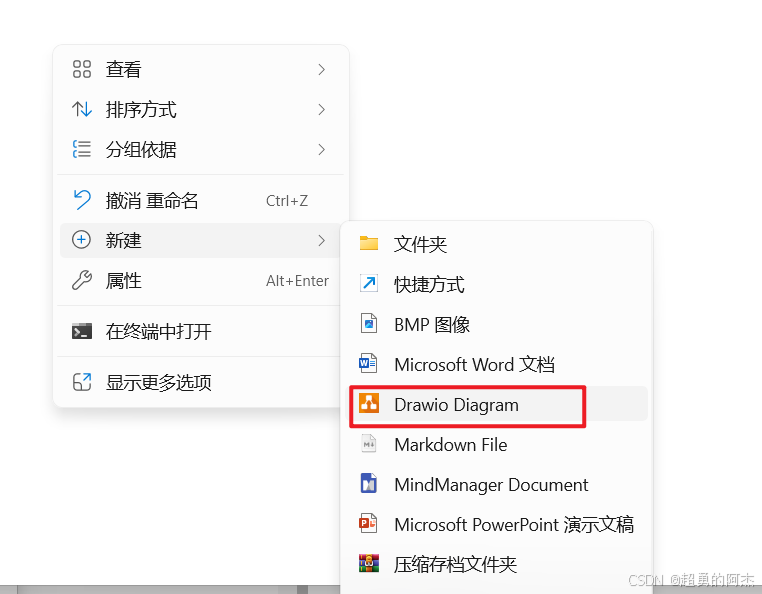




)

——快速排序:三路划分、自省排序)
)






)




